Como remover o adware UltraEngine e os anúncios que exibe?
Vírus MacTambém conhecido como: Anúncios por UltraEngine
Faça uma verificação gratuita e verifique se o seu computador está infectado.
REMOVER AGORAPara usar a versão completa do produto, precisa de comprar uma licença para Combo Cleaner. 7 dias limitados para teste grátis disponível. O Combo Cleaner pertence e é operado por RCS LT, a empresa-mãe de PCRisk.
O que é UltraEngine?
UltraEngine é uma aplicação nociva classificada como adware. Também tem qualidades de sequestrador de navegador. Devido às técnicas duvidosas usadas para distribuir esta aplicação, também é categorizado como API (Aplicação Potencialmente Indesejada).
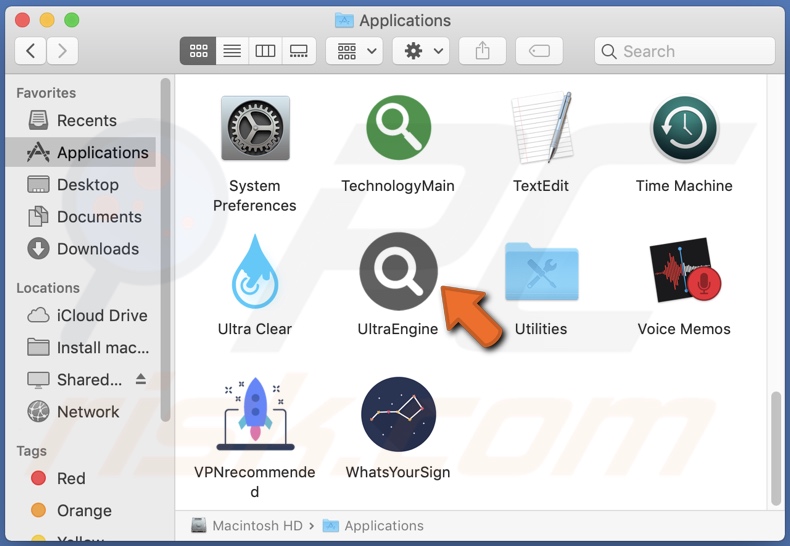
Visão geral do adware UltraEngine
O adware pode exibir pop-ups, cupões, banners e outros anúncios intrusivos em qualquer site visitado e/ou interfaces diferentes. Os anúncios exibidos diminuem seriamente a experiência de navegação e representam uma ameaça ao dispositivo/segurança do utilizador. Exibem vários sites fraudulentos e maliciosos. Além disso, alguns anúncios intrusivos podem infiltrar software (por exemplo, APIs) nos sistemas - quando são clicados.
Os sequestradores de navegador atribuem endereços de mecanismo de pesquisa falsos como o padrão do navegador, além da sua página inicial e URLs de novas separadores/janelas. Consequentemente, pesquisas na web feitas através da barra de URL e novos separadores/janelas abertos - redirecionam para o endereço promovido.
Os mecanismos de pesquisa fraudulentos geralmente não podem gerar resultados de pesquisa, por isso redirecionam para Google, Yahoo, Bing, e outros genuínos. Além disso, os sequestradores de navegador também usam métodos que garantem a persistência - para evitar que os utilizadores recuperem os seus navegadores.
A maioria das aplicações de adware e sequestradores de navegador têm recursos de rastreio de dados. As informações direcionadas incluem atividades de navegação, endereços de IP, detalhes de identificação pessoal, etc. Os dados recolhidos são então rentabilizados ao serem partilhados e/ou vendidos a terceiros (potencialmente, criminosos cibernéticos).
Em suma, a presença de software indesejado nos dispositivos pode conduzir a infecções do sistema, sérios problemas de privacidade, perdas financeiras e até mesmo roubo de identidade.
| Nome | Anúncios por UltraEngine |
| Tipo de Ameaça | Adware, malware Mac, vírus Mac |
| Nomes de Detecção | Avast (MacOS:Adload-AG [Adw]), Combo Cleaner (Gen:Variant.Adware.MAC.AdLoad.13), ESET-NOD32 (Uma Variante De OSX/Adware.Synataeb.G), Kaspersky (Not-a-virus:HEUR:AdWare.OSX.Adload.j), Lista Completa (VirusTotal) |
| Informação Adicional | Esta aplicação pertence à família de malware Adload. |
| Sintomas | O seu Mac torna-se mais lento que o normal, vê anúncios pop-up indesejados, é redireccionado para sites duvidosos. |
| Métodos de Distribuição | Anúncios pop-up enganosos, instaladores de software gratuitos (agregação), instaladores de Flash Player falsos, descarregamentos de ficheiros torrent. |
| Danos | Rastreio do navegador da Internet (potenciais problemas de privacidade), exibição de anúncios indesejados, redireccionamento para sites duvidosos, perda de informação privada. |
| Remoção do Malware (Windows) |
Para eliminar possíveis infecções por malware, verifique o seu computador com software antivírus legítimo. Os nossos investigadores de segurança recomendam a utilização do Combo Cleaner. Descarregar Combo CleanerO verificador gratuito verifica se o seu computador está infectado. Para usar a versão completa do produto, precisa de comprar uma licença para Combo Cleaner. 7 dias limitados para teste grátis disponível. O Combo Cleaner pertence e é operado por RCS LT, a empresa-mãe de PCRisk. |
Adware em geral
ChannelParameter, SyncApp, e EdgeAdvanced são alguns exemplos de aplicações da classificação de adware. Parecem inócuos e oferecem recursos "vantajosos", que normalmente não são funcionais. Isso é verdade para quase todas as APIs. O único objetivo dos aplicações indesejadas é gerar rendimento às custas do utilizador.
Como é que UltraEngine foi instalado no meu computador?
As APIs podem ser descarregues/instaladas juntamente com outros programas. Essa tática de marketing de agregar software regular com vários acréscimos - é denominada "agregação". Os anúncios intrusivos também proliferam APIs. Ao serem clicados, os anúncios podem descarregar/instalar furtivamente estas aplicações. Algumas APIs também têm páginas de descarregamento "oficiais".
Como evitar a instalação de aplicações potencialmente indesejadas?
É aconselhável pesquisar o software e descarregá-lo de fontes oficiais/verificadas. Canais de descarregamento duvidosos, por exemplo, sites não oficiais e freeware, redes de partilha peer-to-peer, etc. - geralmente oferecem conteúdo agregado.
Ao descarregar/instalar, é importante ler os termos, estudar as opções possíveis e usar as configurações "Avançadas/Personalizadas" para cancelar todas as adições. Os anúncios intrusivos parecem legítimos; no entanto, redirecionam para sites não confiáveis e questionáveis (por exemplo, pornografia, jogos, encontros para adultos, etc.).
Em caso de encontros com anúncios e/ou redirecionamentos deste tipo, o sistema deve ser inspecionado e todas as aplicações suspeitas e extensões/plug-ins de navegador detectados - imediatamente removidos dele. Se o seu computador já estiver infectado com UltraEngine, recomendamos executar uma verificação com Combo Cleaner Antivirus para Windows para eliminar automaticamente este adware.
Janela pop-up exibida assim que a instalação do adware UltraEngine for terminada:
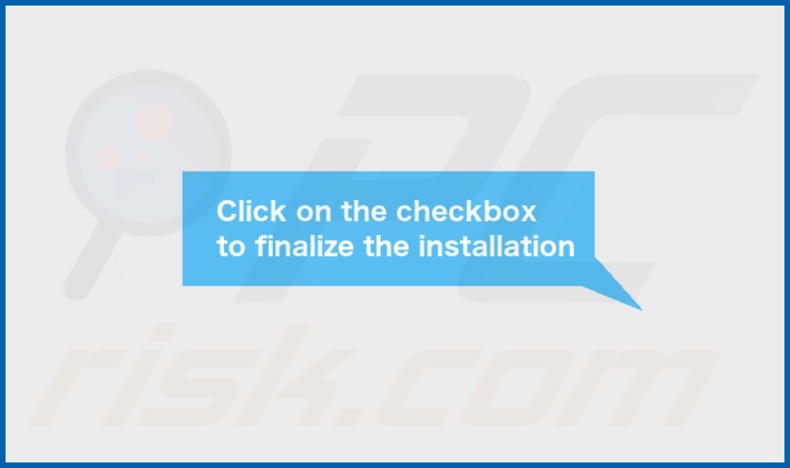
Pasta de instalação do adware UltraEngine:
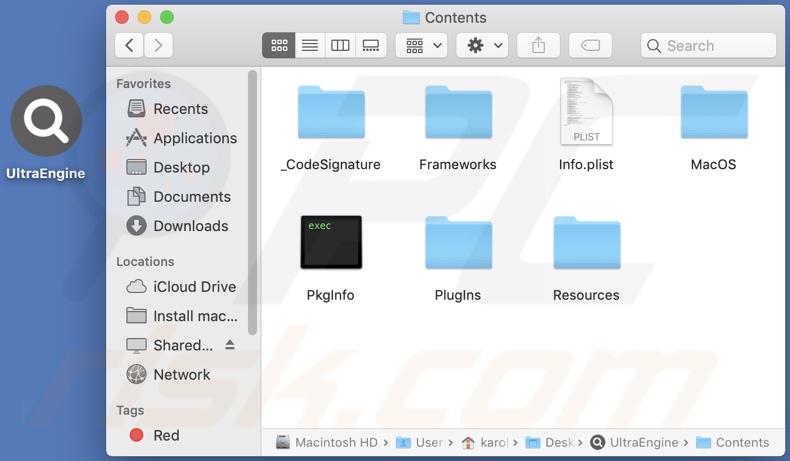
Remoção automática instantânea do malware:
A remoção manual de ameaças pode ser um processo moroso e complicado que requer conhecimentos informáticos avançados. O Combo Cleaner é uma ferramenta profissional de remoção automática do malware que é recomendada para se livrar do malware. Descarregue-a clicando no botão abaixo:
DESCARREGAR Combo CleanerAo descarregar qualquer software listado no nosso website, concorda com a nossa Política de Privacidade e Termos de Uso. Para usar a versão completa do produto, precisa de comprar uma licença para Combo Cleaner. 7 dias limitados para teste grátis disponível. O Combo Cleaner pertence e é operado por RCS LT, a empresa-mãe de PCRisk.
Menu rápido:
- O que é UltraEngine?
- PASSO 1. Remova os ficheiros e pastas relacionados a UltraEngine do OSX.
- PASSO 2. Remova os anúncios UltraEngine do Safari.
- PASSO 3. Remova o adware UltraEngine do Google Chrome.
- PASSO 4. Remova os anúncios UltraEngine do Mozilla Firefox.
O vídeo demonstra como remover o adware UltraEngine usando o Combo Cleaner:
Remoção do adware UltraEngine :
Remova as aplicações potencialmente indesejadas relacionadas a UltraEngine da sua pasta "Aplicações":

Clique no ícone Finder. Na janela do Finder, seleccione "Aplicações". Na pasta aplicações, procure por "MPlayerX", "NicePlayer", ou outras aplicações suspeitas e arraste-as para a Reciclagem.
Após remover a(s) aplicação(s) potencialmente indesejada(s) que causam anúncios online, verifique o seu Mac por qualquer componente indesejado restante.
DESCARREGAR removedor de infeções por malware
Combo Cleaner faz uma verificação se o seu computador estiver infetado. Para usar a versão completa do produto, precisa de comprar uma licença para Combo Cleaner. 7 dias limitados para teste grátis disponível. O Combo Cleaner pertence e é operado por RCS LT, a empresa-mãe de PCRisk.
Remova os ficheiros e pastas relacionados a anúncios por ultraengine:

Clique no ícone do Finder, no menu de barras. Escolha Ir, e clique em Ir para Pasta...
 Verifique por ficheiros gerados por adware na pasta /Library/LaunchAgents:
Verifique por ficheiros gerados por adware na pasta /Library/LaunchAgents:

Na pasta Ir para...barra, tipo: /Library/LaunchAgents
 Na pasta "LaunchAgents", procure por ficheiros adicionados recentemente suspeitos e mova-os para a Reciclagem. Exemplos de ficheiros gerados pelo adware - “installmac.AppRemoval.plist”, “myppes.download.plist”, “mykotlerino.ltvbit.plist”, “kuklorest.update.plist”, etc. Comumente o adware instala vários ficheiros no mesmo string.
Na pasta "LaunchAgents", procure por ficheiros adicionados recentemente suspeitos e mova-os para a Reciclagem. Exemplos de ficheiros gerados pelo adware - “installmac.AppRemoval.plist”, “myppes.download.plist”, “mykotlerino.ltvbit.plist”, “kuklorest.update.plist”, etc. Comumente o adware instala vários ficheiros no mesmo string.
 Verifique para adware gerado por ficheiros na pasta /Library/Application Support:
Verifique para adware gerado por ficheiros na pasta /Library/Application Support:

Na pasta Ir para...barra, tipo: /Library/Application Support
 Na pasta "Application Support", procure qualquer pasta suspeita recém-adicionada. Por exemplo, "MPlayerX" ou tese "NicePlayer" e mova as pastas para a Reciclagem.
Na pasta "Application Support", procure qualquer pasta suspeita recém-adicionada. Por exemplo, "MPlayerX" ou tese "NicePlayer" e mova as pastas para a Reciclagem.
 Verifique por ficheiros gerados por adware na pasta ~/Library/LaunchAgents:
Verifique por ficheiros gerados por adware na pasta ~/Library/LaunchAgents:

Na barra Ir para Pasta, escreva: ~/Library/LaunchAgents

Na pasta "LaunchAgents", procure por ficheiros adicionados recentemente suspeitos e mova-os para a Reciclagem. Exemplos de ficheiros gerados pelo adware - “installmac.AppRemoval.plist”, “myppes.download.plist”, “mykotlerino.ltvbit.plist”, “kuklorest.update.plist”, etc. Comumente o adware instala vários ficheiros no mesmo string.
 Verifique por ficheiros gerados por adware na pasta /Library/LaunchDaemons:
Verifique por ficheiros gerados por adware na pasta /Library/LaunchDaemons:
 Na pasta Ir para...barra, tipo: /Library/LaunchDaemons
Na pasta Ir para...barra, tipo: /Library/LaunchDaemons

Na pasta "LaunchDaemons", procure qualquer ficheiro suspeito recém-adicionado. Por exemplo “com.aoudad.net-preferences.plist”, “com.myppes.net-preferences.plist”, "com.kuklorest.net-preferences.plist”, “com.avickUpd.plist”, etc., e mova-os para a Reciclagem.
 Verifique o seu Mac com o Combo Cleaner:
Verifique o seu Mac com o Combo Cleaner:
Se seguiu todas as etapas na ordem correta, o Mac deve estar livre de infecções. Para ter certeza de que seu sistema não está infectado, execute uma verificação com o Combo Cleaner Antivirus. Descarregue-o AQUI. Depois de descarregar o ficheiro, clique duas vezes no instalador combocleaner.dmg, na janela aberta, arraste e solte o ícone Combo Cleaner no topo do ícone Applications. Agora abra a sua barra de lançamento e clique no ícone Combo Cleaner. Aguarde até que o Combo Cleaner atualize seu banco de dados de definições de vírus e clique no botão "Start Combo Scan".

O Combo Cleaner irá analisar o seu Mac em pesquisa de infecções por malware. Se a verificação antivírus exibir "nenhuma ameaça encontrada", isso significa que pode continuar com o guia de remoção, caso contrário, é recomendável remover todas as infecções encontradas antes de continuar.

Depois de remover os ficheiros e pastas gerados pelo adware, continue a remover extensões fraudulentas dos seus navegadores de Internet.
Remoção do anúncios por ultraengine dos navegadores de Internet:
 Remova extensões fraudulentas do Safari:
Remova extensões fraudulentas do Safari:
Remova anúncios por ultraengine as extensões relacionada ao Safari:

Abra o navegador Safari, a partir do menu de barra, selecione "Safari" e clique em "Preferências ...".

Na janela de preferências, selecione "Extensões" e procure por qualquer extensão suspeita recém-instalada. Quando localizada clique no botão "Desinstalar" ao lado dela/delas. Note que pode desinstalar seguramente todas as extensões do seu navegador Safari - não são cruciais para o funcionamento normal do navegador.
- Se continuar a ter problemas com redirecionamentos de navegador e anúncios indesejados - Restaure o Safari.
 Remova os plugins fraudulentos do Mozilla Firefox:
Remova os plugins fraudulentos do Mozilla Firefox:
Remova anúncios por ultraengine add-ons relacionados ao Mozilla Firefox:

Abra o navegador Mozilla Firefox. No canto superior direito do ecrã, clique no botão "Abrir Menu" (três linhas horizontais). No menu aberto, escolha "Add-ons".

Escolha o separador "Extensões" e procure os complementos suspeitos recém-instalados. Quando localizado clique no botão "Desinstalar" ao lado dele/deles. Note que pode desinstalar seguramente todas as extensões do seu navegador Mozilla Firefox - não são cruciais para o funcionamento normal do navegador.
Se continuar a ter problemas com redirecionamentos de navegador e anúncios indesejados - Restaure o Mozilla Firefox.
 Remova as extensões fraudulentas do Google Chrome:
Remova as extensões fraudulentas do Google Chrome:
Remova anúncios por ultraengine add-ons relacionados ao Google Chrome:

Abra o Google Chrome e clique no botão "menu Chrome" (três linhas horizontais), localizado no canto superior direito da janela do navegador. A partir do menu flutuante, escolha "Mais Ferramentas" e selecione "Extensões".

Escolha a janela "Extensões" e procure os add-ons suspeitos recém-instalados. Quando localizado clique no botão "Reciclagem" ao lado dele/deles. Note que pode desinstalar seguramente todas as extensões do seu navegador Google Chrome - não são cruciais para o funcionamento normal do navegador.
Se continuar a ter problemas com redirecionamentos de navegador e anúncios indesejados - Restaure o Google Chrome.
Perguntas Frequentes (FAQ)
Que dano pode causar o adware?
O adware pode diminuir a experiência de navegação e o desempenho do sistema. Além disso, as aplicações deste tipo geralmente têm recursos de rastreio de dados, que as torna uma ameaça à segurança do dispositivo/utilizador. Além disso, os anúncios exibidos por adware podem ser maliciosos e causar outros problemas sérios.
O que faz o adware?
O software ou adware com suporte de publicidade - projetado para fornecer campanhas publicitárias intrusivas. Por outras palavras, exibe vários anúncios em qualquer site visitado e/ou interfaces diferentes.
Como é que os desenvolvedores de adware geram rendimento?
O adware gera rendimento ao promover sites, aplicações, serviços e similares. A maior parte do lucro é obtida através de programas de afiliados.
O Combo Cleaner vai remover o adware UltraEngine?
Sim, o Combo Cleaner vai fazer a verificação do seu computador e eliminar as aplicações do tipo adware instalados. É importante mencionar que a remoção manual pode carecer de meticulosidade. Em alguns casos, apesar do próprio software ser (manualmente) removido - vários restos de ficheiros permanecem ocultos no sistema. Além disso, estes ficheiros remanescentes podem continuar em execução e causar problemas.
Partilhar:

Tomas Meskauskas
Pesquisador especialista em segurança, analista profissional de malware
Sou um apaixonado por segurança e tecnologia de computadores. Tenho experiência de mais de 10 anos a trabalhar em diversas empresas relacionadas à resolução de problemas técnicas e segurança na Internet. Tenho trabalhado como autor e editor para PCrisk desde 2010. Siga-me no Twitter e no LinkedIn para manter-se informado sobre as mais recentes ameaças à segurança on-line.
O portal de segurança PCrisk é fornecido pela empresa RCS LT.
Pesquisadores de segurança uniram forças para ajudar a educar os utilizadores de computadores sobre as mais recentes ameaças à segurança online. Mais informações sobre a empresa RCS LT.
Os nossos guias de remoção de malware são gratuitos. Contudo, se quiser continuar a ajudar-nos, pode-nos enviar uma ajuda, sob a forma de doação.
DoarO portal de segurança PCrisk é fornecido pela empresa RCS LT.
Pesquisadores de segurança uniram forças para ajudar a educar os utilizadores de computadores sobre as mais recentes ameaças à segurança online. Mais informações sobre a empresa RCS LT.
Os nossos guias de remoção de malware são gratuitos. Contudo, se quiser continuar a ajudar-nos, pode-nos enviar uma ajuda, sob a forma de doação.
Doar
▼ Mostrar comentários